HTC Desire X06HTに自前の壁紙を設定する方法 [スマートフォン]
Desireも新しいのが出ると言うことで、今後ますますユーザーが増えるんじゃないかなー、と期待しています。
んで、たぶん使い始めると壁紙を変更したくなりますよね。それも、Desireの中に最初から入ってる画像ではなく、自分で用意した画像で。
もちろん私もそうだったわけですが、Web上に転がってる情報はどれも「わかってる人用」というか、いまいち分かりづらいものばかり。あと、サイトによって書いてあることがそれぞれ違っていたりとか……。
なので、ここに備忘録もかねて、画像を使いながらやり方を整理します。これから始めるー、という方の参考になれば嬉しいですね。
さて、Desireの壁紙のサイズは、横960×縦800ピクセルです。
画面が縦長なのに、横長の壁紙を使うのは、Desireはホーム画面から横にフリックするとデスクトップが横に移動しますが、この時に壁紙も一緒にスクロールするからです。
というわけで、このサイズの画像を用意しましょう。なお、キャラクターが描かれた画像を使う場合は、顔が真ん中あたりに来るようにしてください。そうじゃないと、画面の端っこで切れちゃったりしますから。
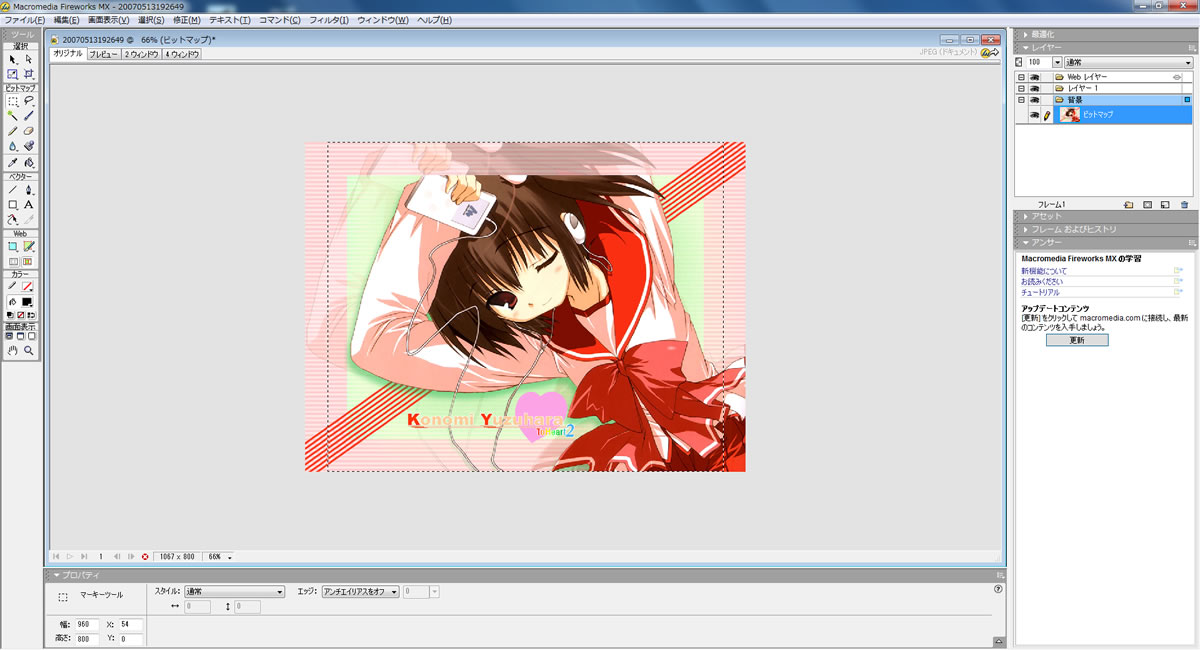
画像は、ToHeart2の柚原このみです。これの壁紙を、Fireworksで960×800にトリミングしているところです。
ツールはFireworksだろうとPhotoshopだろうとGimpだろうと構いませんが、とにかく画像をこのサイズに切っちゃいます。
んで、適当な形式に保存しておきましょう。普通はJPEGかな。
ここまでやったら、次はDesireの準備です。USBケーブルを使って、PCと接続しましょう。すると、Desireの画面にモード選択の画面が現れます。
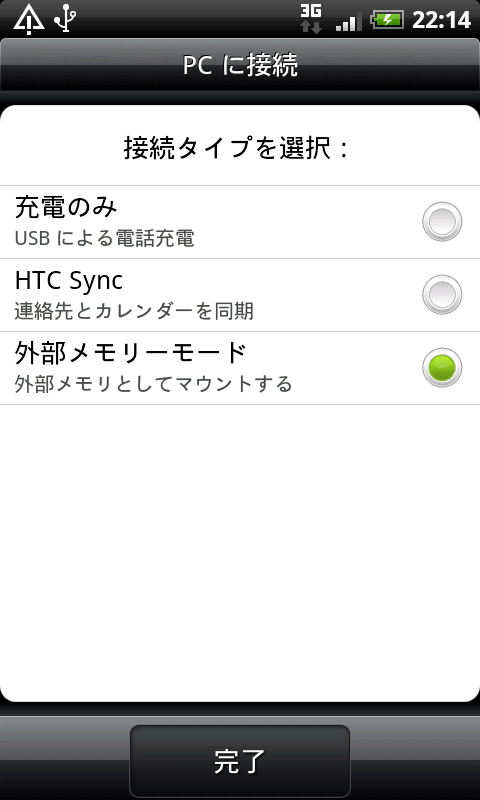
ここで、「外部メモリーモード」を選択すると、DesireのSDカードが、PCでリムーバブルディスクとして認識されます。
次のスクリーンショットは、リムーバブルディスクとして認識したSDカードの中身です。

適当なところに、壁紙の画像を入れるフォルダを作りましょう。
ここでは「wallpaper」というフォルダを作っています。
そのフォルダの中に、先ほど作成した画像を放り込んでおきます。
で、放り込んだら、DesireをPCから外します。ここから先は、Desireでの作業です。
まず、トップ画面で「menu」ボタンを押します。すると、以下のようにメニュー画面が下からヌッと現れるので、「壁紙」を選択しましょう。
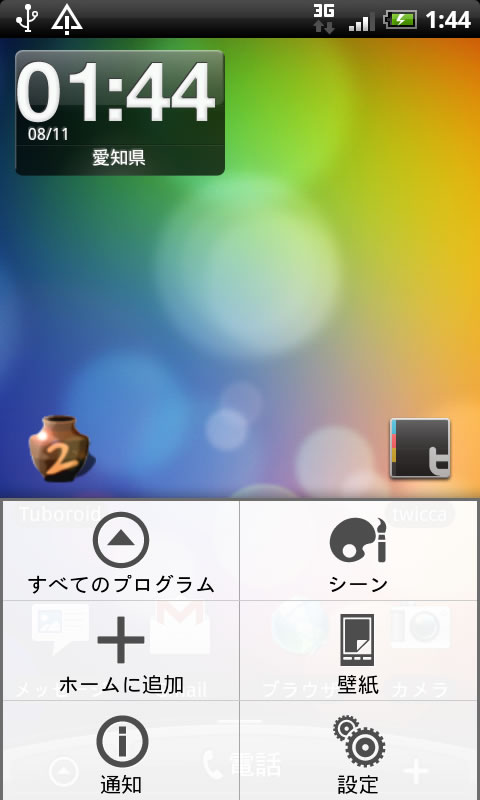
すると、以下の画面に移るので、ここで「ギャラリー」を選択します。
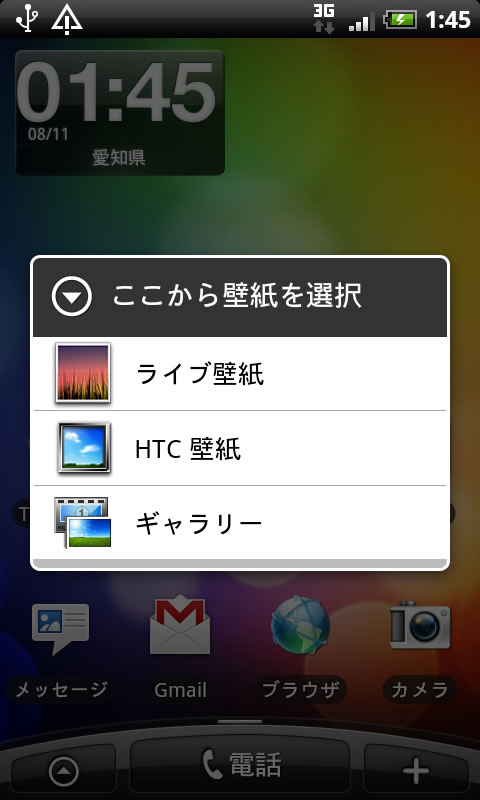
そうすると、SDカード内部の画像をスキャンして一覧が表示されるので、そこから、先ほど作ったフォルダを選択します。すると、以下のような画面に移ります。
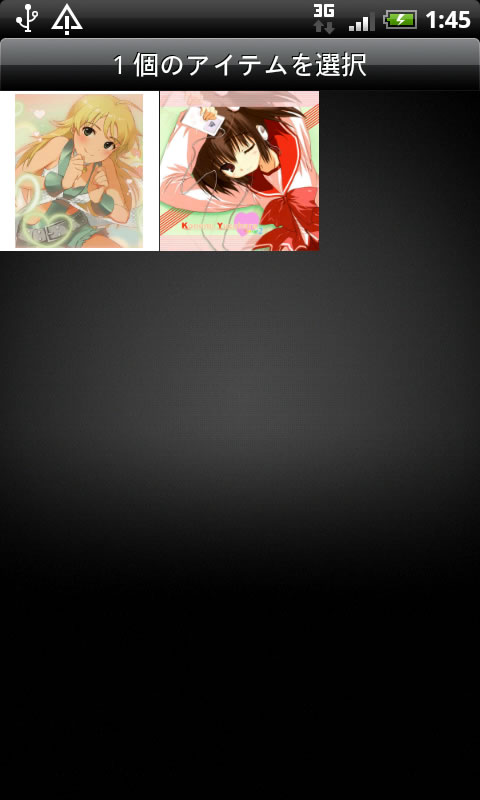
さっき入れた画像がありました。これを選択します。
すると、次のような画面に移ります。
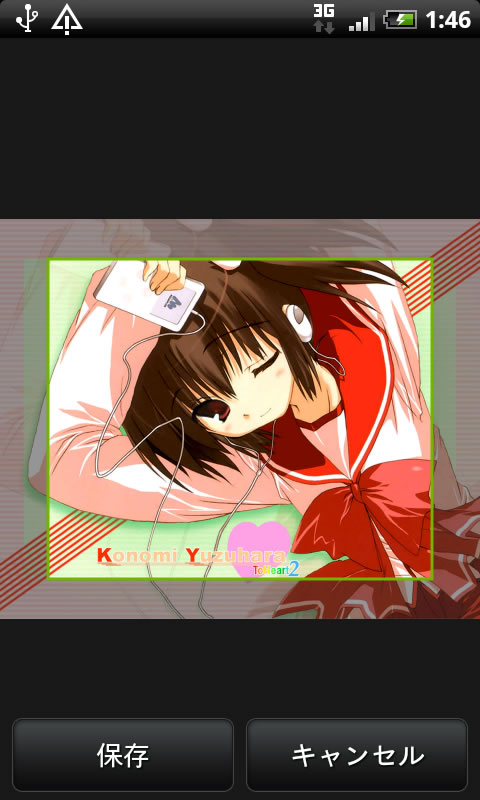
この枠が、壁紙の範囲を決める枠です。この大きさのまま好きな場所を選択しても良いですが、画像自体を「960×800」できっちり作ってあるので、ここではこの枠自体を大きくして、全体を選択するようにします。枠を指でピンチアウト(広げる)しましょう。反応が鈍い場合は、いったんピンチインしたりすると良いです。少しぐりぐりいじってみましょう。
次の画面は、枠の大きさの変更をしている最中です。こんな感じで、上下左右に矢印マークが出ます。
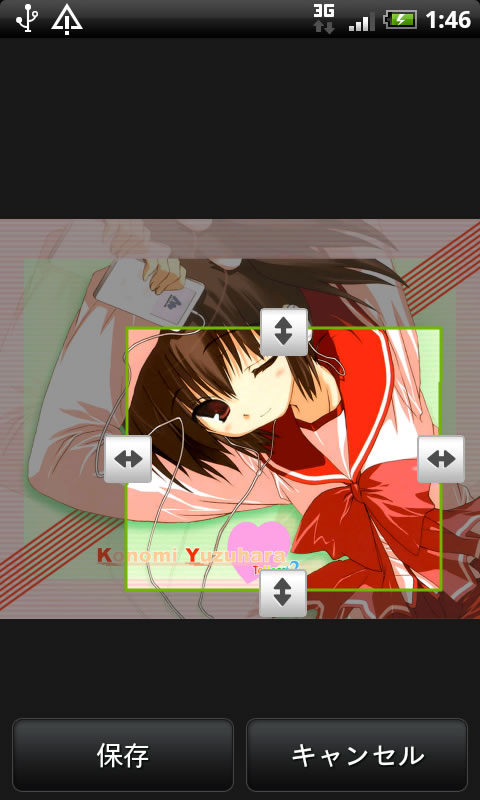
このまま大きくして、全体を収めたところが、以下のスクリーンショットです。この状態で、「保存」を選択します。

そうすると、はいこの通り、Desireの壁紙が設定できました!
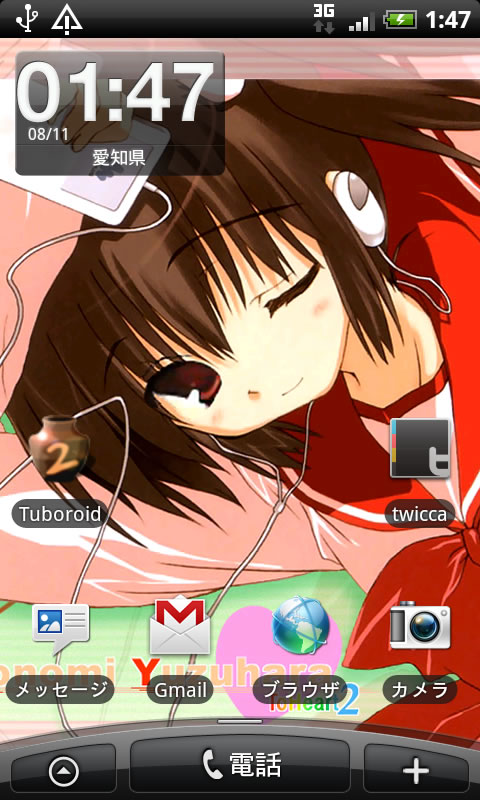
横にフリックしてデスクトップを移動させれば、画像も一緒に横に移動していることがわかると思います。
こんな感じで、Desireの壁紙を変更することが出来ます。好きな画像で、ホーム画面を飾っちゃいましょう。
2010年8月11日
んで、たぶん使い始めると壁紙を変更したくなりますよね。それも、Desireの中に最初から入ってる画像ではなく、自分で用意した画像で。
もちろん私もそうだったわけですが、Web上に転がってる情報はどれも「わかってる人用」というか、いまいち分かりづらいものばかり。あと、サイトによって書いてあることがそれぞれ違っていたりとか……。
なので、ここに備忘録もかねて、画像を使いながらやり方を整理します。これから始めるー、という方の参考になれば嬉しいですね。
さて、Desireの壁紙のサイズは、横960×縦800ピクセルです。
画面が縦長なのに、横長の壁紙を使うのは、Desireはホーム画面から横にフリックするとデスクトップが横に移動しますが、この時に壁紙も一緒にスクロールするからです。
というわけで、このサイズの画像を用意しましょう。なお、キャラクターが描かれた画像を使う場合は、顔が真ん中あたりに来るようにしてください。そうじゃないと、画面の端っこで切れちゃったりしますから。
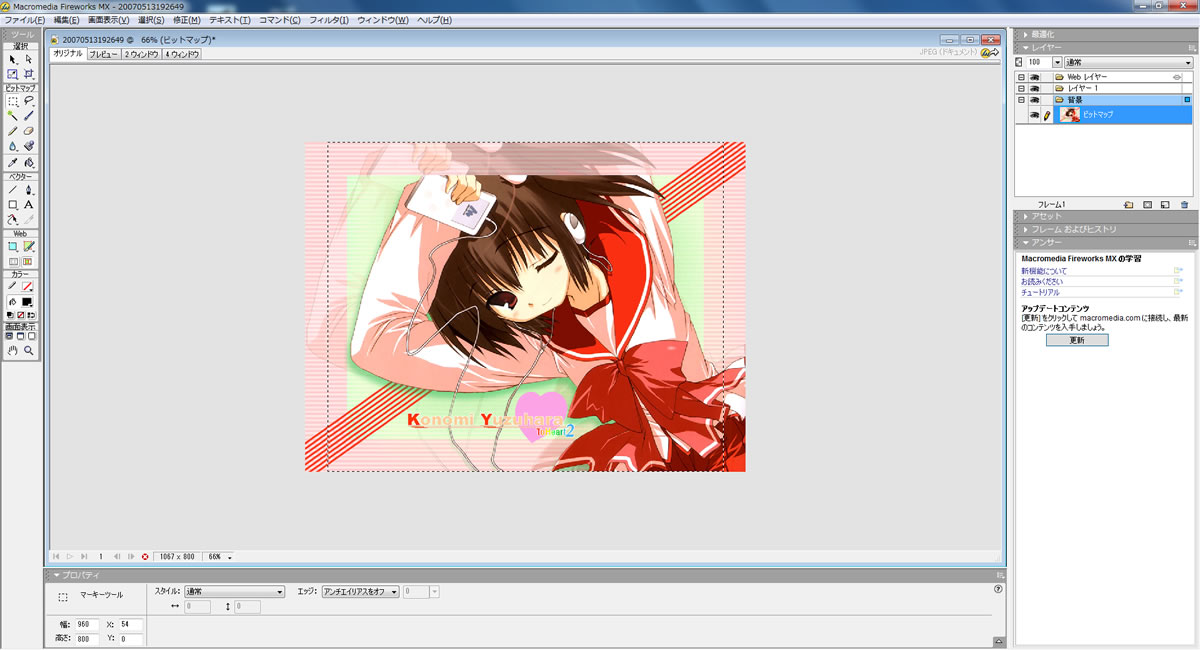
画像は、ToHeart2の柚原このみです。これの壁紙を、Fireworksで960×800にトリミングしているところです。
ツールはFireworksだろうとPhotoshopだろうとGimpだろうと構いませんが、とにかく画像をこのサイズに切っちゃいます。
んで、適当な形式に保存しておきましょう。普通はJPEGかな。
ここまでやったら、次はDesireの準備です。USBケーブルを使って、PCと接続しましょう。すると、Desireの画面にモード選択の画面が現れます。
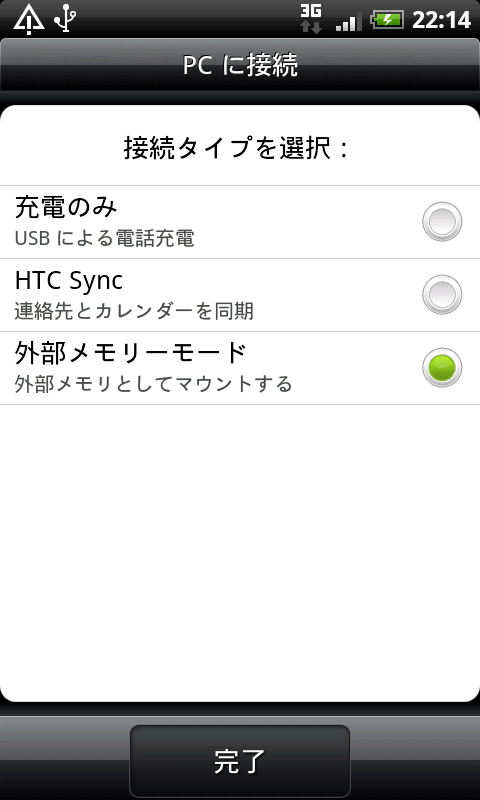
ここで、「外部メモリーモード」を選択すると、DesireのSDカードが、PCでリムーバブルディスクとして認識されます。
次のスクリーンショットは、リムーバブルディスクとして認識したSDカードの中身です。

適当なところに、壁紙の画像を入れるフォルダを作りましょう。
ここでは「wallpaper」というフォルダを作っています。
そのフォルダの中に、先ほど作成した画像を放り込んでおきます。
で、放り込んだら、DesireをPCから外します。ここから先は、Desireでの作業です。
まず、トップ画面で「menu」ボタンを押します。すると、以下のようにメニュー画面が下からヌッと現れるので、「壁紙」を選択しましょう。
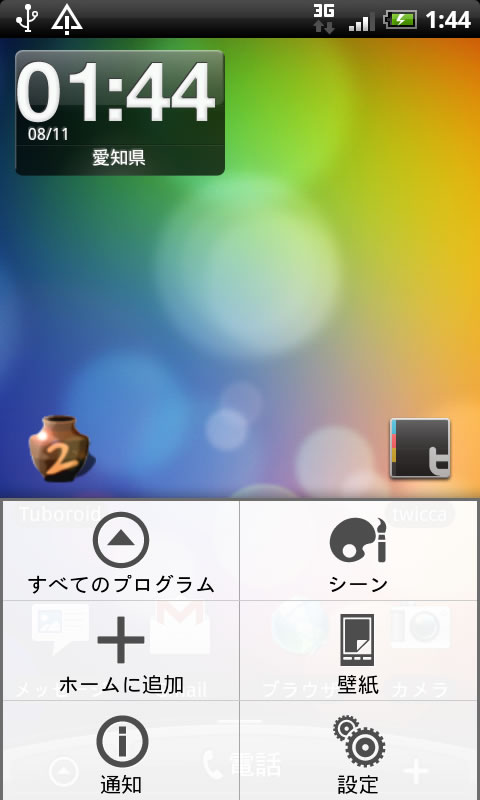
すると、以下の画面に移るので、ここで「ギャラリー」を選択します。
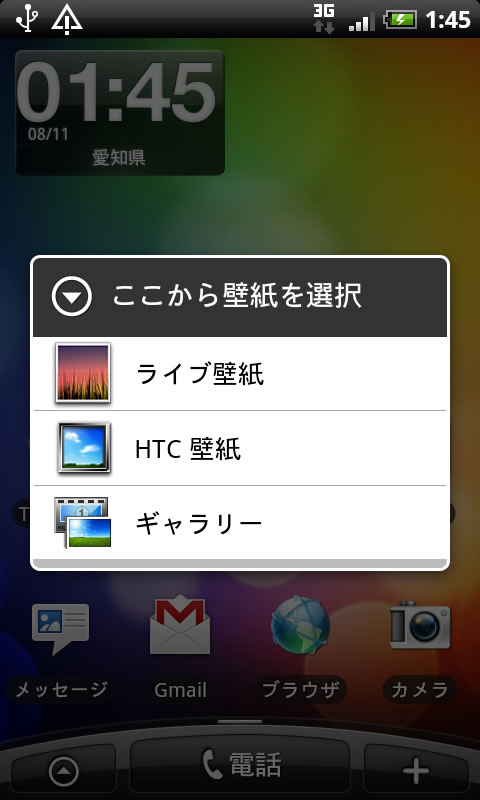
そうすると、SDカード内部の画像をスキャンして一覧が表示されるので、そこから、先ほど作ったフォルダを選択します。すると、以下のような画面に移ります。
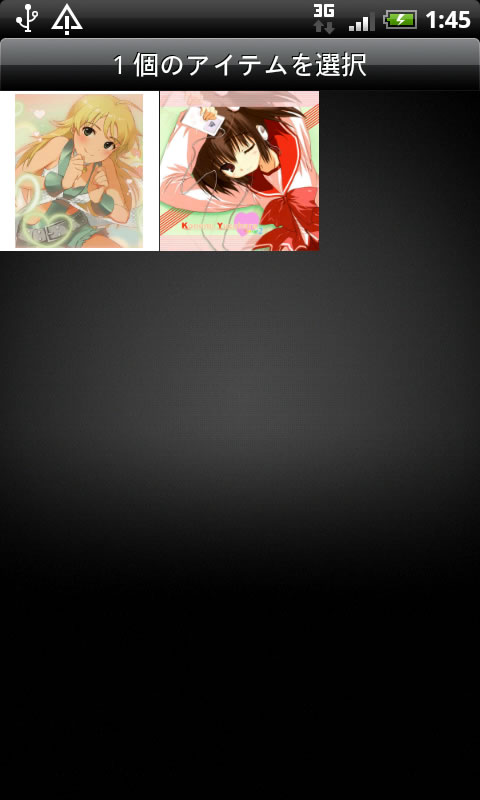
さっき入れた画像がありました。これを選択します。
すると、次のような画面に移ります。
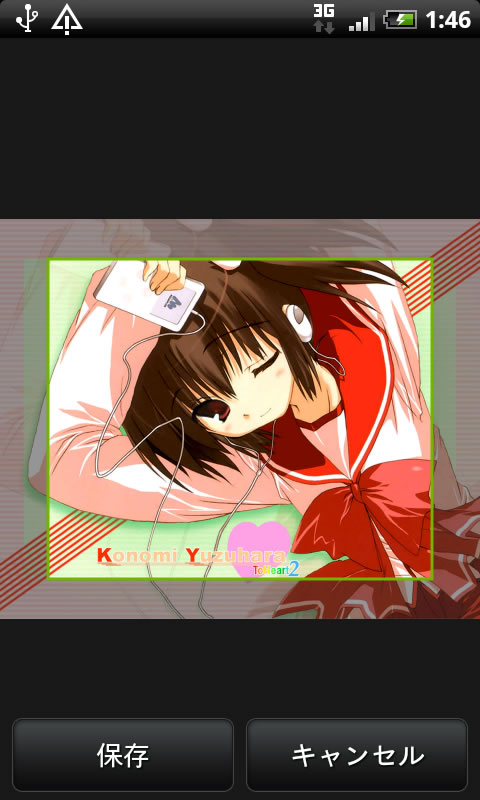
この枠が、壁紙の範囲を決める枠です。この大きさのまま好きな場所を選択しても良いですが、画像自体を「960×800」できっちり作ってあるので、ここではこの枠自体を大きくして、全体を選択するようにします。枠を指でピンチアウト(広げる)しましょう。反応が鈍い場合は、いったんピンチインしたりすると良いです。少しぐりぐりいじってみましょう。
次の画面は、枠の大きさの変更をしている最中です。こんな感じで、上下左右に矢印マークが出ます。
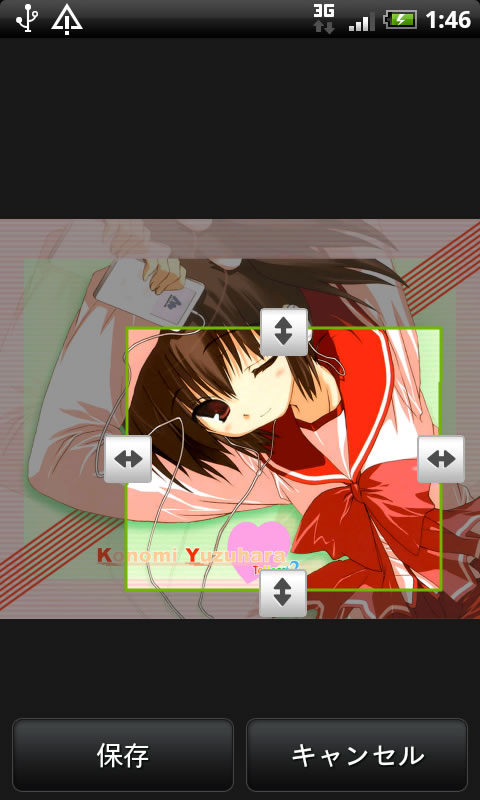
このまま大きくして、全体を収めたところが、以下のスクリーンショットです。この状態で、「保存」を選択します。

そうすると、はいこの通り、Desireの壁紙が設定できました!
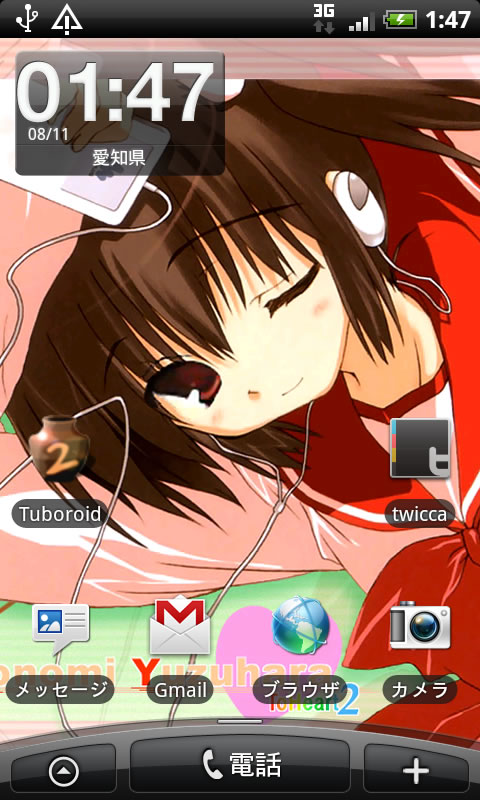
横にフリックしてデスクトップを移動させれば、画像も一緒に横に移動していることがわかると思います。
こんな感じで、Desireの壁紙を変更することが出来ます。好きな画像で、ホーム画面を飾っちゃいましょう。
2010年8月11日




コメント 0